LG P698 Black: Важное примечание
Важное примечание: LG P698 Black
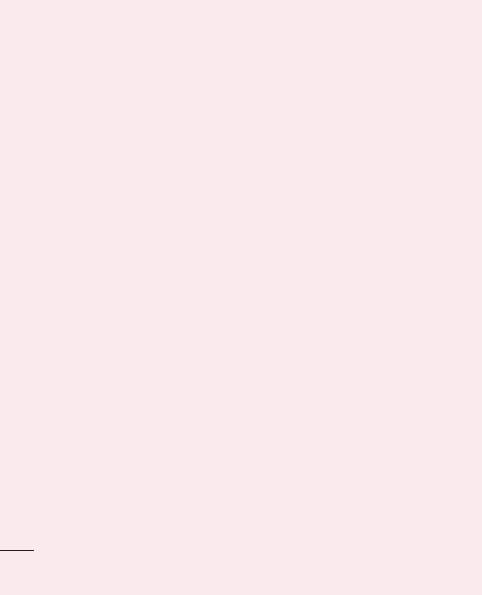
Важное примечание
Убедительная просьба
2
Выберите необходимую
проверить телефон на наличие
категорию приложения:
проблем, описанных в данном
Загруженные, Работающие,
разделе, прежде чем отдавать
Все или На SD-карте.
его в сервисный центр или
Прокрутите список и
звонить представителю.
выберите приложение,
которое требуется удалить.
1. Память телефона
3
Чтобы удалить приложение,
Если объем свободного места на
коснитесь Удали ть, затем
телефоне составляет менее 10%,
нажмите OK.
устройство не может принимать
новые сообщения. Проверьте
2. Увеличение времени
память телефона и удалите
работы батареи
некоторые данные, например,
Время работы батареи можно
приложения или сообщения,
увеличить, отключив ненужные
чтобы освободить место.
функции, работающие в
Управление приложениями
фоновом режиме. Также можно
управлять потреблением
1
На главном экране коснитесь
энергии некоторых приложений
вкладки Приложения и
и системных ресурсов.
выберите Настройки >
Приложения > Управление
Увеличение времени работы
приложениями.
батареи
•
Выключите неиспользуемые
средства связи: например,
функции Wi-Fi, Bluetooth или
GPS.
16
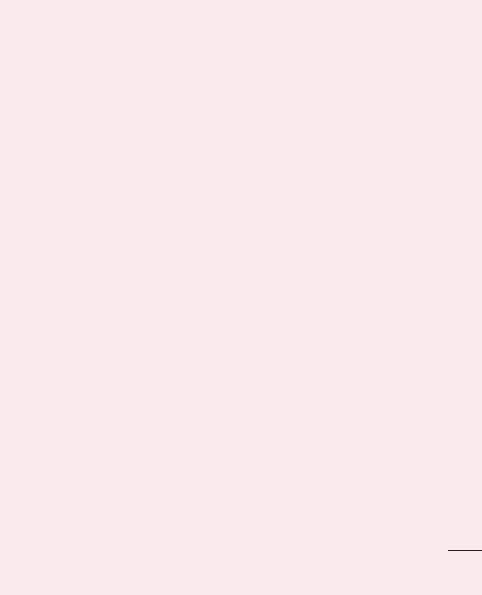
•
Уменьшите яркость экрана
Отслеживание и управление
и установите меньший по
функциями, потребляющими
времени режим ожидания
заряд батареи
экрана.
1
На главном экране коснитесь
•
Отключите функцию
вкладки Приложения и
автоматической
выберите Настройки > О
синхронизации Google Mail™,
телефоне > Расход заряда
календаря, списка контактов и
батареи.
других приложений.
2
В верхней части экрана
•
Некоторые приложения,
отображается время
загруженные с сети Интернет,
использования батареи.
могут привести к уменьшению
Данный параметр указывает
срока работы батареи.
либо время последнего
Проверка уровня заряда
подключения к источнику
аккумулятора.
питания, либо, если телефон
1
На главном экране коснитесь
подключен к электросети,
вкладки Приложения и
количество времени, в
выберите Настройки > О
течение которого устройство
телефоне > Состояние.
работало за счет батареи. На
экране отображается список
2
В верхней части экрана
приложений и служб, начиная
отображается состояние
с самых энергоемких.
батареи (заряжается, не
заряжается) и уровень (в
процентах).
17
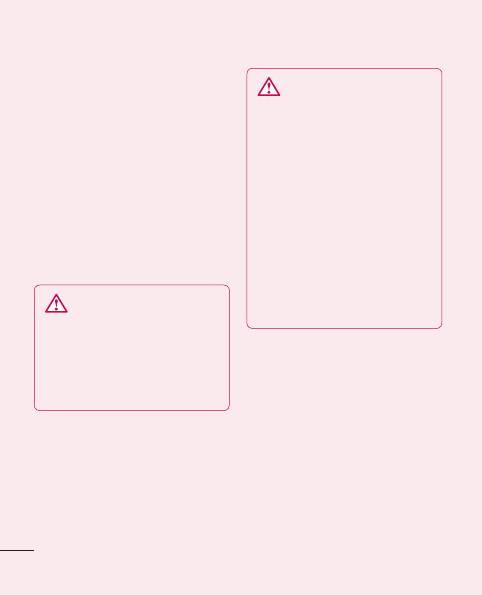
Важное примечание
3. Установка
ВНИМАНИЕ!
операционной системы
Для защиты телефона и
с открытым исходным
личных данных следует
кодом
загружать приложения только
Использование операционной
из проверенных источников,
системы с открытым исходным
таких как Android Market™.
кодом и отказ от использования
Неверно установленные
ОС, предусмотренной
приложения могут привести
изготовителем, может привести
к неправильной работе
к сбоям в работе телефонного
телефона или возникновению
серьезной ошибки. Следует
аппарата.
удалять такие приложения и
связанные с ними данные и
ВНИМАНИЕ!
настройки.
При использовании ОС,
отличной от предусмотренной
4. Использование
изготовителем, на телефон
графического ключа
не будут распространяться
гарантийные обязательства.
разблокировки
Установите графический
ключ блокировки для защиты
телефона. Коснитесь вкладки
Приложения на главном
экране и выберите Настройки
> Локация и безопасность >
Настроить блокировку экр. >
Графический ключ.
18
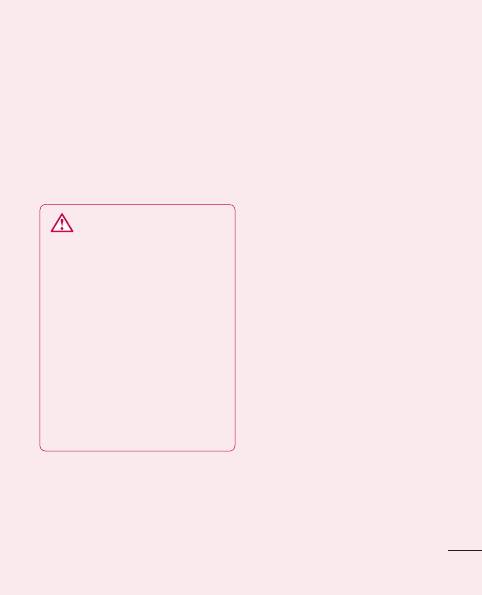
Следуйте указаниям на экране,
Если вы забыли графический
чтобы составить комбинацию
ключ разблокировки:
разблокировки экрана.
После ввода неверного
Внимание! Прежде чем
графического ключа 5 раз
задать графический ключ
нажмите кнопку "Забыли
разблокировки, создайте
графический ключ?" Затем
учетную запись Gmail.
для разблокировки телефона
потребуется войти в учетную
ВНИМАНИЕ!
запись Google.
Меры предосторожности при
Если учетная запись Google
использовании графического
была создана не на телефоне,
ключа блокировки.
или вы забыли данные для
Крайне важно запомнить
входа, потребуется выполнить
установленный графический
сброс настроек на заводские
ключ разблокировки. Для
значения.
ввода графического ключа
разблокировки, PIN-кода или
5. Аппаратный сброс
пароля отводится 5 попыток.
Если Вам необходимо
Если вы уже использовали все
восстановить заводские
5 попыток, повторить можно
настройки телефона,
будет только через 30 секунд.
используйте опцию аппаратного
сброса.
Когда телефон выключен,
одновременно нажмите и
удерживайте кнопки Главный
19
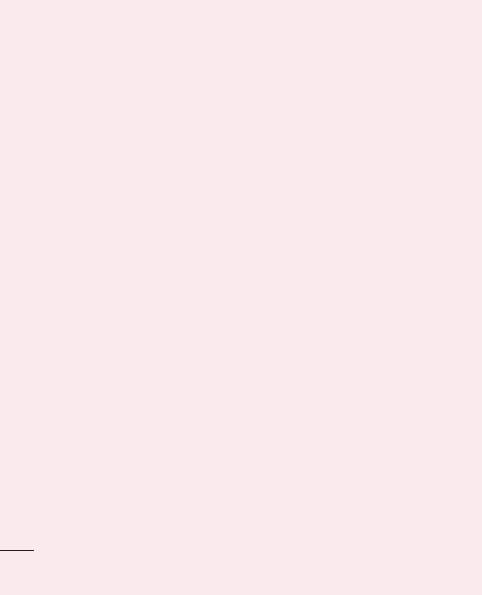
Важное примечание
экран + Уменьшение громкости
6. Подключение к сетям
+ Питание/Блокировка в
Wi-Fi
течение десяти секунд. Когда
Для использования Wi-Fi на
на экране появится логотип LG,
телефоне потребуется доступ к
отпустите клавишу Питание/
точке беспроводного доступа.
Блокировка.
Некоторые точки доступа
Когда появится экран
открыты для подключения.
аппаратного сброса, отпустите
Другие точки доступа скрыты
другие клавиши.
или к ним применены
Подождите минуту, пока
различные меры безопасности,
телефон выполняет аппаратный
которые предусматривают
сброс, затем он включится.
изменение определенных
Внимание! При сбросе настроек
параметров телефона для
на заводские значения все
возможности его подключения
пользовательские приложения
к ним.
и данные будут удалены. Эти
Чтобы увеличить время работы
изменения нельзя отменить.
батареи, выключите передатчик
Перед выполнением аппаратной
Wi-Fi, если он не используется.
перезагрузки следует создать
Настройка Wi-Fi и подключение
резервную копию важных данных.
к сети Wi-Fi
1
На главном экране коснитесь
вкладки Приложения и
выберите Настройки >
Беспроводная связь >
Настройки Wi-Fi.
20
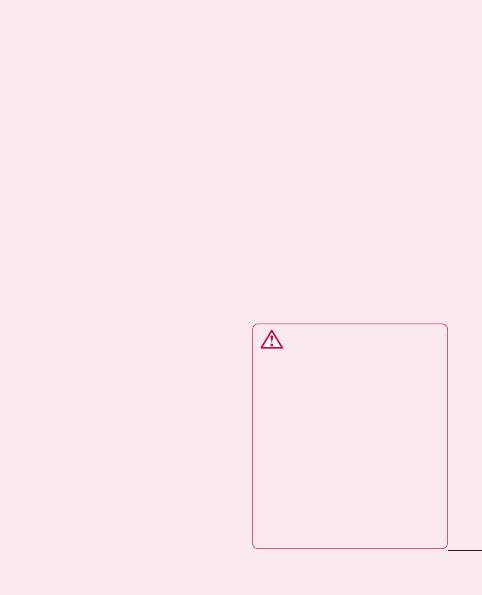
2
Коснитесь пункта Wi-Fi,
7. Использование карты
чтобы включить передатчик и
microSD
выполнить поиск доступных
Изображения, а также музыкальные
сетей Wi-Fi.
композиции и видеофайлы можно
•
Отобразится список доступных
сохранять только во внешней
сетей Wi-Fi. Защищенные
памяти телефона.
от доступа сети помечены
Перед использованием
значком блокировки.
встроенной камеры необходимо
3
Коснитесь сети, чтобы
установить в телефон карту
подключиться к ней.
памяти MicroSD.
•
Если сеть доступна для
Без карты памяти невозможно
подключения, появится
сохранить фотографию или
запрос на подтверждение
видеозапись.
подключения к этой
сети — нажмите кнопку
ВНИМАНИЕ!
Подключиться.
Не вставляйте и не извлекайте
•
Если сеть защищена, появится
карту памяти, когда телефон
запрос на ввод пароля или
включен, так как это может
других учетных данных. (Более
привести к поломке карты
подробные данные уточните у
или телефона, и повреждению
администратора сети)
данных на карте памяти. Чтобы
4
Строка состояния отображает
безопасно отсоединить карту
значки, которые указывают на
памяти, нажмите вкладку
состояние Wi-Fi.
Приложения, затем Настройки
> Карта SD и память телефона
> Отключить карту SD.
21
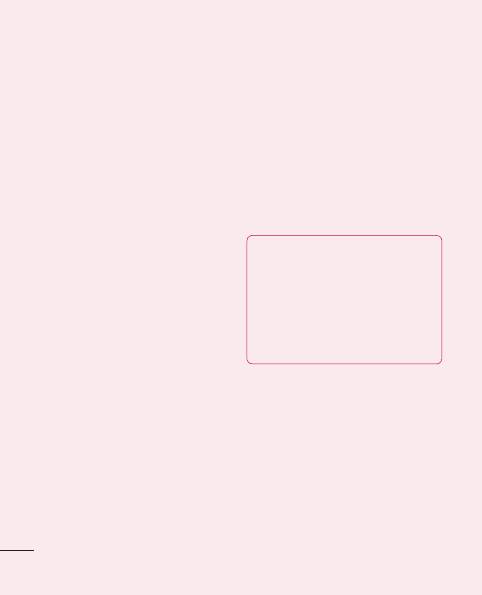
Важное примечание
8. Запуск и переключение
2
Выберите необходимую
категорию приложения:
приложений
Загруженные, Работающие,
ОС Android легко справляется
Все или На SD-карте.
с многозадачностью
Прокрутите список до
— запущенные приложения
нужного приложения и
продолжают работать, даже если
коснитесь Остановить
пользователь открывает новые.
принудительно, чтобы
Перед запуском приложения
завершить его.
не нужно завершать другое.
Таким образом пользователь
СОВЕТ Для возврата к
может переключаться между
недавно использовавшимся
несколькими запущенными
приложениям нажмите и
приложениями. ОС Android
удерживайте кнопку Главный
выполняет управление
экран. На экране отобразятся
приложением, останавливая или
недавно использовавшиеся
приложения.
запуская его, что предупреждает
потребление заряда
батареи неиспользуемыми
9. Копирование LG PC Suite
приложениями.
с карты SD
Остановка приложений
LG PC Suite IV — программа,
1
На главном экране коснитесь
которая обеспечивает
вкладки Приложения и
подключение мобильного
выберите Настройки >
телефона к ПК с помощью
Приложения > Управление
кабеля USB. Благодаря этому вы
приложениями.
получите с компьютера доступ к
функциям мобильного телефона.
22
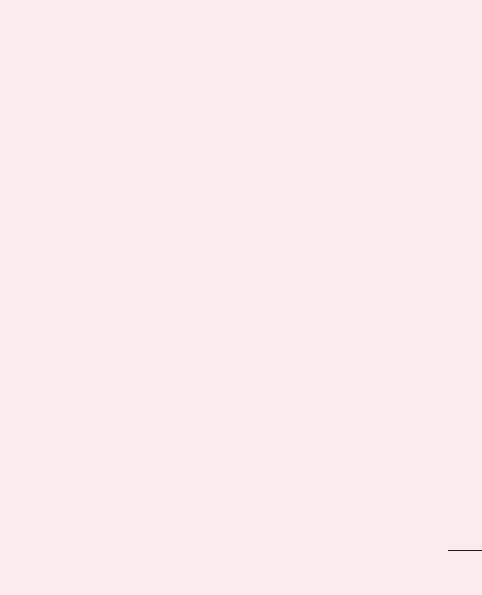
Основные функции LG PC
(Возможно, карта памяти уже
Suite IV
установлена.)
•
Удобное создание,
2
Перед подключением USB-
редактирование и удаление
кабеля убедитесь, что на
данных, хранящихся на
телефоне активирован режим
телефоне
Уст-во хранения данных. (В
•
Синхронизация данных
меню приложений выберите
на мобильном телефоне с
Настройки > Карта SD и
данными на ПК (контакты,
память телефона, затем
календарь, сообщения (SMS),
установите флажок Уст-во
закладки, журнал вызовов)
хранения данных).
•
Удобный обмен медиафайлами
3
Подсоедините телефон к ПК с
(фотографиями,
помощью USB-кабеля.
видеозаписями, музыкой)
4
• Выберите Включить USB-
между ПК и телефоном
накопитель и ОК.
простым перетаскиванием.
• Можно просматривать
•
Передача сообщений с
содержимое устройства
телефона на ПК
хранения большой емкости
•
Обновление программного
на ПК и выполнять передачу
обеспечения без потери
файлов.
данных
5
• Скопируйте папку
Установка программы LG PC
"LGPCSuiteIV" с устройства
Suite с карты памяти microSD
хранения в ПК.
1
Установите карту памяти
• Запустите файл "LGInstaller.
microSD в телефон.
exe" на ПК и следуйте
инструкциям.
23
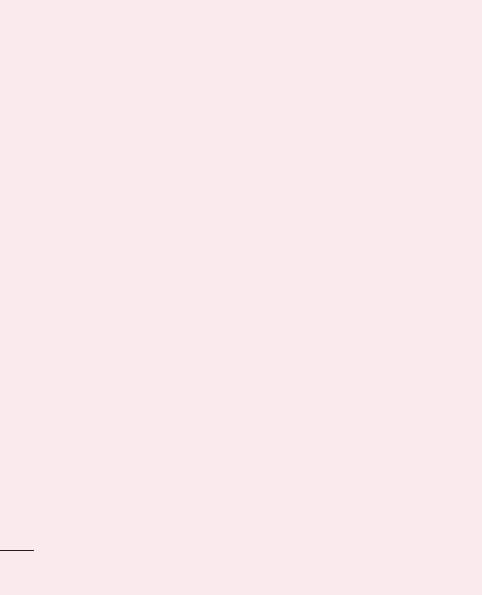
Важное примечание
* По завершении установки LG
следующие функции:
PCSuite IV отключите режим
- LG Air Sync (Web Sync, R-Click)
устройства хранения данных
- OSP (On Screen Phone
для запуска LG PCSuite IV.
— экранный телефон)
ПРИМЕЧАНИЕ: Не удаляйте и не
- Список заданий в Календаре
перемещайте другие файлы на
- Заметки
карте памяти. Это может повредить
предварительно установленные на
- Приложения Java
телефоне приложения.
Когда программа "PC Suite
IV" установлена, можно
10. Подключение телефона
ознакомиться с руководством
к компьютеру по
пользователя этой программой
кабелю USB
в меню Справка.
ПРИМЕЧАНИЕ: Чтобы
1
Подсоедините кабель
синхронизировать телефон
USB к телефону и порту
с ПК через USB-кабель, на ПК
USB компьютера. Когда
необходимо установить программу
подключение по USB будет
LG PC Suite. Эту программу можно
произведено, появится
загрузить с веб-сайта LG (www.
соответствующее сообщение.
lg.com). Перейдите на веб-сайт
2
Откройте панель
www.lg.com и выберите свой
регион, страну и язык. Для
уведомлений и коснитесь
дополнительной информации см.
подключенного устройства
веб-сайт. Т.к. "PC Suite" находится
USB.
на карте microSD, ее следует
скопировать на ПК.
LG-P698 не поддерживает
24
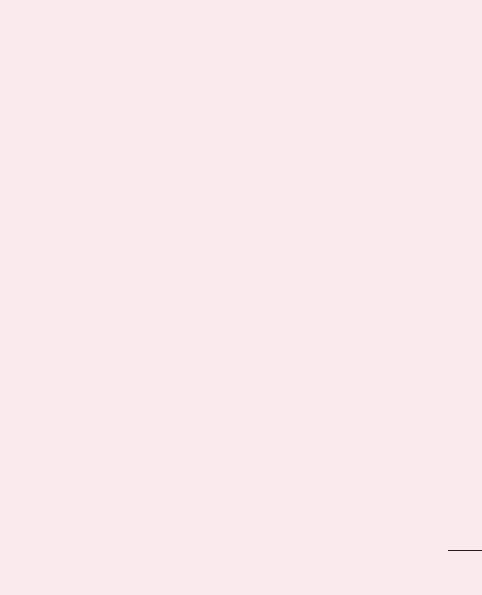
3
Коснитесь Включить
На данный момент у телефона
USB-накопитель для
нет доступа к карте microSD,
подтверждения передачи
что не позволяет запускать
файлов между картой
приложения, для работы
microSD телефона и
которых необходима карта
компьютером.
microSD, например, приложения
При подключении телефона
Камера, Галерея и Музыка.
в качестве USB-накопителя
Чтобы отключить телефон
появляется соответствующее
от компьютера, следуйте
уведомление. Компьютер
инструкциям на экране ПК по
распознает карту microSD
безопасному отключению USB-
телефона в качестве диска.
устройства во избежание потери
Теперь с/на нее можно
данных с карты.
копировать файлы.
1
Отключите устройство USB
ПРИМЕЧАНИЕ: При удалении PC
от компьютера безопасным
Suite IV, драйверы USB и Bluetooth
способом.
не удаляются автоматически.
2
Откройте панель
Таким образом, их следует удалить
уведомлений и коснитесь
вручную.
пункта Выключить USB-
СОВЕТ Чтобы снова использовать
накопитель.
карту microSD на телефоне,
3
Коснитесь пункта Выключить
откройте панель уведомлений и
в отображенном диалоговом
коснитесь пункта Выключить USB-
окне.
накопитель.
25
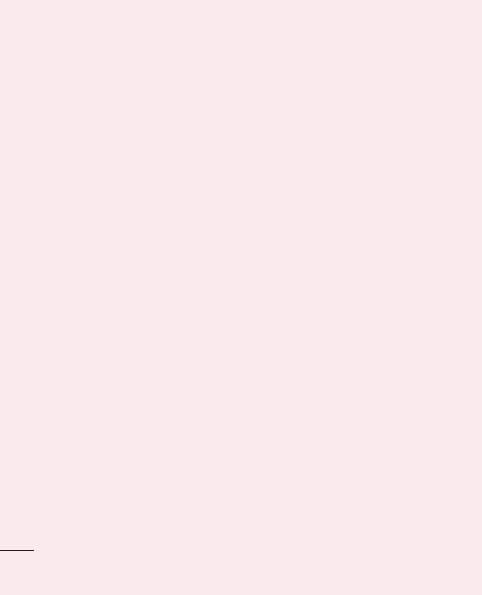
Важное примечание
11. Разблокировка экрана
13. Если экран не отвечает
при передаче данных
Если экран не отвечает или
Экран перестает гореть, если во
телефон не реагирует на
время передачи данных его не
нажатия кнопок:
трогать определенное время.
Извлеките батарею, вставьте
Чтобы включить ЖК-экран,
ее обратно, затем включите
коснитесь его.
телефон. Если проблему не
удается решить, обратитесь в
12. Держите телефон
сервисный центр.
прямо
Держите телефон прямо, как
14. Не подключайте
обычный телефон. Телефон
телефон при
LG-P698 оснащен внутренней
включении/
антенной. Будьте осторожны, не
выключении ПК.
повредите заднюю поверхность
Убедитесь в том, что телефон
устройства, это может привести
отключен от ПК, в противном
к ухудшению его работы.
случае на ПК могут возникнуть
Во время выполнения
ошибки.
исходящих вызовов или
принятия входящих, а также
передачи данных, старайтесь не
держать телефон за ту часть, в
которой расположена антенна,
Это может отразиться на
качестве связи.
26
Оглавление
- Содержание
- Рекомендации по безопасной и эффективной эксплуатации
- Рекомендации по безопасной и эффективной эксплуатации
- Важное примечание
- Знакомство с телефоном
- Знакомство с телефоном
- Главный экран
- Настройка учетной записи Google
- Вызовы
- Контакты
- Отправка сообщений/Эл. почта
- Камера
- Видеокамера
- Мультимедиа
- Инструменты
- Интернет
- Настройки
- Обновление программного обеспечения
- Аксессуары
- Технические данные
- Устранение неисправностей
- Зміст
- Рекомендації щодо безпеки та ефективного використання
- Важливе повідомлення
- Ознайомлення з телефоном
- Ознайомлення з телефоном
- Ваш домашній екран
- Налаштування облікового запису Google
- Дзвінки
- Контакти
- Обмін повідомленнями/електронна пошта
- Камера
- Відеокамера
- Мультимедія
- Утиліти
- Веб
- Налаштування
- Оновлення програмного забезпечення
- Аксесуари
- Технічні дані
- Усунення несправностей
-
-
-
- ң
- Getting to know your phone
- Camera
- Video camera
- Important notice


